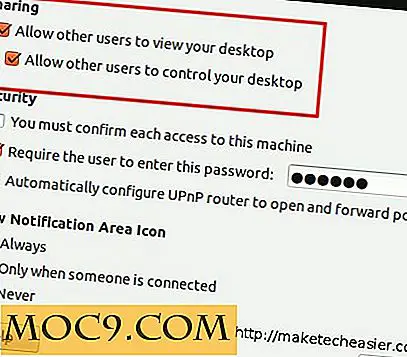Hvordan lage animerte GIFer med Høyreklikk på Mac
GIF er bare overalt - fra sosiale medier til de populære tech bloggene. I tillegg til å være normale bilder, inneholder de flere bilder som spiller i rekkefølge og gir deg en illusjon av en videofil. Å lage et GIF-bilde er ikke vanskelig, og vi har allerede dekket hvordan du kan lage en på din Mac ved hjelp av en app.
Hvis du foretrekker å opprette en GIF uten å bruke en tredjepartsprogram, kan du nå gjøre det ved å bruke den mest praktiske tingen du gjør på din Mac: Høyreklikk. Ved å installere et verktøy og opprette en tjeneste i Automator, kan du tillate deg å lage så mange GIF som du vil, ved å bare høyreklikke på bildene du vil inkludere i det animerte GIF-bildet.
Her er prosedyren for det:
Å lage animerte GIFer med Høyreklikk
For å lage et GIF-bilde ved å høyreklikke, må du ha Homebrew, en pakkebehandling for Mac, installert på maskinen. Følgende veiledning tar vare på dette også for deg.
Installere Homebrew på Mac
Homebrew lar deg installere en rekke pakker på din Mac ved bare å bruke Terminal-appen. Slik installerer du denne pakkebehandleren på Mac:
1. Start Terminal ved å klikke på Launchpad i Dock og søke etter og klikke på Terminal.

2. Når Terminal lanserer, skriv inn følgende kommando:
/ usr / bin / ruby -e "$ (curl -fsSL https://raw.githubusercontent.com/Homebrew/install/master/install)"

3. Trykk på Enter på følgende skjerm for å tillate Homebrew å bli installert. Deretter venter på at den skal installeres.

4. Når Homebrew er installert, kjør følgende kommando i Terminal og sørg for at det står "Ditt system er klar til å brygge."
bryg lege

Homebrew har blitt installert på Mac-en din. Nå må du installere et verktøy ved hjelp av Homebrew.
Installere ImageMagick ved hjelp av Homebrew
1. Start terminal.
2. Skriv inn følgende kommando når den starter, og trykk på Enter. Det skal installere ImageMagick-verktøyet på maskinen din.
brygge installasjon imagemagick

3. Vent på at verktøyet skal installeres på din Mac. Når den er installert, bør du se følgende skjermbilde.

ImageMagick har blitt installert. Her er den faktiske oppgaven.
Opprette en Automator-tjeneste for å lage GIF-er
1. Start Automator ved å klikke på Launchpad i docken din og søke etter og klikke på Automator.

2. Når Automator åpnes, klikk på "Fil" -menyen og velg "Ny".

3. På følgende skjerm blir du spurt hva slags dokument du vil lage. Velg "Service" som dokumenttype og klikk på "Velg".

4. På skjermen som følger, velg "filer eller mapper" fra den første rullegardinmenyen og "Finder" fra den andre rullegardinmenyen.

5. Dra og slipp "Få utvalgte Finder-elementer" fra Handlinger-panelet til arbeidsflyten.

6. Dra også "Run Shell Script" -arbeidet til arbeidsflytpanelet.

7. Velg "som argumenter" fra "Pass inn" -menyen i delen Run Shell Script i arbeidsflytpanelet.

8. Skriv inn følgende kommando i Shell-boksen. Det er et skript som vil skape en GIF for deg.
/ usr / local / bin / convert -delay 20-run 0 "$ @" ~ / Desktop / animatedimage.gif

9. Din tjeneste er nå klar. Lagre det ved å klikke på "Fil" -menyen og velg "Lagre ..."

10. Skriv inn "Opprett animert GIF" som navnet og klikk på "Lagre" for å lagre tjenesten. Du kan imidlertid bruke noe navn på tjenesten.
Når tjenesten er blitt lagret, gå ut av Automator-appen.

11. For å teste skriptet, velg noen bilder på Mac, og høyreklikk deretter på en av dem og velg "Tjenester" etterfulgt av "Opprett animert GIF." Det vil opprette et animert GIF-bilde ut av de valgte bildene.
GIF-bildet vil bli lagret på skrivebordet med navnet "animatedimage.gif."

Konklusjon
Selv om det kan være flere apper som kan hjelpe deg med å lage animerte GIF-filer, får den ovenfor oppnådde jobben jobben for deg fra selve kontekstmenyen.